Как найти ближайший к дому постамат Яндекс.Маркет
На чтение 3 мин. Просмотров 3.9k. Опубликовано 24.05.2022
Обновлено 18.03.2022
Яндекс Маркет – крайне удобный маркетплейс. Интернет-магазин, помимо тысяч товаров, скидок и удобного функционала (в частности, сравнения товаров), предлагает пользователям удобные способы доставки. Так, кроме классической курьерской доставки до двери, можно выбрать доставку до пункта выдачи, где нужно сообщить сотруднику номер заказа и код получения, а также до постамата. Последний способ очень удобен, но все еще вызывает много вопросов – и касательно процедуры получения, и касательно поиска постаматов. Сегодня рассмотрим, как найти ближайший постамат, чтобы получить заказ недалеко от дома.
Содержание
- Как найти постамат Яндекс Маркет: способы и инструкция
- Поиск постаматов через Яндекс.Карты
- Найти постаматы через Яндекс Маркет
Как найти постамат Яндекс Маркет: способы и инструкция
Сразу рассмотрим, как увидеть актуальную и официальную карту постаматов Яндекс Маркета и найти ближайший к дому. Сделать это можно двумя способами:
- Открыть карту постаматов в Яндекс.Картах;
- Начать оформление заказа и в процессе выбора способа доставки открыть карту постаматов в самом Яндекс Маркете.
Поиск постаматов через Яндекс.Карты
Инструкция в этом случае довольно проста:
- Открыть сайт или приложение Яндекс.Карт;
- Ввести в поиск «Постаматы Яндекс.Маркета»;
- Выбрать автоматически предложенный сервисом вариант с логотипом Маркета, чтобы получить официальный список постаматов от Яндекса;
- Нажать на кнопку геопозиции в виде стрелки, чтобы перейти к своей локации и увидеть постаматы рядом.
Это самый простой и быстрый способ увидеть постаматы рядом. Впрочем, данные здесь обновляются не всегда сразу – иногда можно открыть карту в момент, когда постамат только недавно добавили или убрали, а карта еще не обновилась.
Найти постаматы через Яндекс Маркет
Еще один способ – начать оформление заказа и на этапе выбора способа доставки открыть карту постаматов. Отметим, что заканчивать оформление заказа и затем отменить не нужно – в любой момент можно просто закрыть страницу или вернуться обратно в корзину, а заказ не будет оформлен. Инструкция же выглядит так:
- Добавить товар в корзину, нажав на соответствующую кнопку;
- Выбрать «Перейти в корзину»;
- Нажать на «Перейти к оформлению»;
- В графе «Способ доставки» нажать «Изменить»;
- Выбрать «Самовывоз», затем – «Выбрать другой пункт»;
- На открывшейся карте нажать на «Фильтры», указать «Только постаматы»и «Только Яндекс Маркета»;
- Закончить оформление, если вы действительно хотите заказать товар, или выйти из этого окна, если вам просто нужно было увидеть карту постаматов.
Также на этапе просмотра карты можно ввести в специальное поле слева свой город, адрес или станцию метро. Карте покажет ближайшие к указанной точке постаматы.
Этот способ несколько сложнее и длиннее предыдущего (впрочем, ненамного), однако позволяет увидеть официальный и актуальный список постаматов, каждый из которых гарантированно работает. К тому же, там будут указаны только постаматы, в которых есть свободные ячейки.
- Как забрать заказ из постамата
- Срок хранения в постамате
- У меня проблема с получением заказа
- Как установить постамат
Чтобы забрать заказ из постамата, вам понадобится код получения. Когда заказ приедет в постамат, код получения появится на странице Мои заказы в строке заказа. Код также будет отправлен вам:
-
push-уведомлением в приложении;
-
в SMS на номер телефона, указанный при оформлении заказа;
-
на адрес электронной почты, указанный при оформлении заказа.
Если вы получаете заказ за другого человека, уточните у него код получения.
Примечание. При необходимости вы можете запросить код повторно. Для этого нажмите на экране постамата кнопку Повторно запросить код получения, затем введите номер заказа в появившемся поле. SMS с новым кодом придет на телефон, указанный при оформлении заказа.
В зависимости от технических особенностей постаматов забрать заказ можно одним из способов:
-
С помощью экрана постамата.
-
С помощью приложения Яндекс Маркета.
Рекомендуем заранее скачать мобильное приложение, особенно если будете забирать заказ без подключения к интернету.
Как открыть постамат с помощью экранаКак открыть постамат с помощью приложения Яндекс Маркета
-
На экране постамата нажмите Получить заказ.
-
Введите код получения.
-
Если выбрана оплата при получении, оплатите заказ через платежный терминал.
-
Ознакомьтесь со схемой постамата на экране. На схеме подсвечивается ячейка, в которой хранится ваш заказ. Если заказ многоместный, подсвечиваются все ячейки с коробками заказа.
-
Заберите заказ и закройте ячейки.
-
Подойдите к постамату и откройте заранее скачанное приложение. Если у вас нет доступа в интернет, то дополнительно включите на мобильном устройстве Bluetooth.
-
Нажмите Открыть постамат на стартовой странице приложения или в разделе .
Если на телефоне нет доступа в интернет, дополнительно введите код получения и нажмите Получить заказ.
-
Ячейка с вашим заказом откроется, заберите его и закройте ячейку.
Вы можете забрать заказ в течение трех дней с момента, когда курьер привезет его в постамат.
Если у вас возникли проблемы с получением заказа, звоните в службу поддержки (круглосуточно): 8 (495) 136‑37‑96 .
Если вы владелец бизнеса и хотите установить постамат Яндекс Маркета, заполните форму.
Маркетплейс Яндекс Маркет предоставляет несколько способов доставки. Заказ можно получить по почте или курьером, а также забрать самостоятельно из пункта самовывоза.
Одним из способов самовывоза является получение заказа через постамат Яндекс Маркет.
Это очень удобно по нескольким причинам: можно забрать заказ по пути на работу или учебу, не нужно стоять в очереди, это быстро, это бесконтактный способ получения.
В этой материале мы расскажем о том, как пользоваться постаматом Яндекс Маркет и забрать свой заказ; как найти постаматы Яндекс Маркет на карте; как узнать адрес ближайшего постамата.
Не забывайте экономить на Яндекс.Маркет с помощью актуальных способов:
- Промокоды Яндекс Маркета
- Как покупать на Яндекс Маркет по минимальной цене🔥: все способы
Содержание статьи
- 1 Как открыть постамат Яндекс Маркет и получить свой заказ
- 1.1 Как открыть постамат Яндекс Маркет без приложения (только постамат с экраном)
- 1.2 Как открыть постамат Яндекс Маркет через приложение (любой)
- 2 Все постаматы Яндекс Маркет на карте и адреса постаматов
- 3 Проблемы с постаматом Яндекс Маркета: не открывается и другие проблемы
- 4 Возврат товара через постамат Яндекс Маркета
- 5 Сколько дней хранится заказ в постамате Яндекс Маркета
- 6 Удаленная выдача через постамат Яндекс Маркета
- 7 Может ли другой человек забрать заказ из постамата Яндекс Маркет
- 8 Как выглядят постаматы Яндекс Маркет, фото постаматов
- 8.1 Фото постамата Яндекс Маркет с экраном и платежным терминалом
- 8.2 Фото постамата Яндекс Маркет без экрана
Как открыть постамат Яндекс Маркет и получить свой заказ
Постаматы Яндекс Маркета бывают двух видов: с экраном и без экрана.
- Постамат с экраном можно открыть через приложение Яндекс Маркет или с помощью кода из SMS.
- Постамат без экрана можно открыть только через приложение Яндекс Маркет.
Внимание! Обязательно скачайте приложение Яндекс Маркет заранее — это поможет, если в месте расположения постамата будет неуверенная работа сети интернет на вашем смартфоне!
Также это сэкономит ваше время и, возможно, нервы:)
Как открыть постамат Яндекс Маркет без приложения (только постамат с экраном)
- Подойдите к постамату и нажмите на кнопку «Получить заказ»
- Откройте SMS о доставке заказ и введите код из SMS
- Оплатите заказ через терминал постамата (если вы выбирали оплату при получении заказа)
- Одна из ячеек постамата откроется — заберите свой заказ и не забудьте закрыть ячейку
Как открыть постамат Яндекс Маркет через приложение (любой)
- Подойдите к постамату и откройте приложение Яндекс Маркет.
- Перейдите в раздел «Профиль», прокрутите страницу вниз и выберите пункт «Открыть постамат Яндекс Маркет».
- Согласитесь на включение геолокации на телефоне и Bluetooth — без этого смартфон не сможет обнаружить постамат.
- Если интернет плохо ловит или отсутствует — дополнительно нужно будет ввести код из SMS о доставке.
- Необходимая ячейка постамата откроется и вы сможете забрать ваш заказ. Обязательно закройте ячейку постамата за собой.
Все постаматы Яндекс Маркет на карте и адреса постаматов
Полная и достоверная карта всех постаматов Яндекс Маркет и адреса постаматов есть только в приложении Яндекс Маркет или на официальном сайте.
Посмотреть карту постаматов и найти ближайший можно при оформлении заказа
Если вы пока ничего не планируете покупать — не обязательно оформлять заказ до конца, чтобы увидеть карту постаматов
- Перейдите по ссылке в корзину
- Выберите способ доставки «Самовывоз», далее нажмите «Выбрать другой пункт»
- На открывшейся карте выберите значок «Фильтры». Отметьте чекбоксы «Только постаматы» и «Только Яндекс Маркета»
- Изменяйте масштаб карты, чтобы выбрать ближайший к вам постамат или посмотреть другие удобные вам постаматы
- При нажатии на значок постамата вы сможете увидеть подробную информацию о нем: адрес, график работы, как добраться, другую полезную информацию
- Нажмите «Продолжить», чтобы выбрать постамат для получения заказа и продолжайте оформление как обычно.
Проблемы с постаматом Яндекс Маркета: не открывается и другие проблемы
В редких случаях, у вас может возникнуть проблема с получением заказа через постамат Яндекс Маркета:
- постамат не открывается
- постамат заклинило
- постамат выдал не ваш заказ
- другие проблемы
В случае c проблемами в работе постамата вам необходимо обраться в службу поддержки Яндекс Маркета:
- 88002342712— телефон интернет магазина Яндекс Маркет. Номер кликабельный, бесплатный звонок по России на горячую линию 8800 Яндекс Маркет.
- 8 (495) 414-30-00 — горячая линия Яндекс Маркет для бесплатного звонка из Москвы и Московской области.
Возврат товара через постамат Яндекс Маркета
- Возврат товара через постматы Я.Маркета — бесплатный!
- На данный момент вернуть товар через постаматы можно только в Москве
- Размеры ячеек постамата — самая большая 38 × 45 × 40 см, самая маленькая —12 × 38 × 40 см. Если в открывшуюся ячейку не влезает возвращаемый заказ, позвоните в поддержку Маркета.
Для возврата товара через постамат Яндекс.Маркета следуйте инструкции:
- Перейдите в раздел «Заказы»
- Выберите нужный заказ и нажмите кнопку «Вернуть товар», выберите способ возврат «Постамат Яндекс.Маркета»
- Выберите на карте удобный вам постамат и нажмите «Получить код». Не удаляйте SMS — код из него будет нужен вам для открытия ячейки (код действует 3 дня. Если не успеете за это время — возврат нужно будет оформить заново)
- Тщательно упакуйте возвращаемые товары, чтобы они не повредились при транспортировке. Особое внимание уделите хрупким товарам — их лучше упаковывать в картонную коробку, а внутри перекладывать бумагой или другим подходящим наполнителем
- Подойдите к выбранному постамату и нажмите на кнопку «Вернуть товары».
- Введите код из SMS, полученного на шаге 3 и нажмите «Открыть постамат»
- Положите товары в открывшуюся ячейку и закройте ее
Сколько дней хранится заказ в постамате Яндекс Маркета
Заказ хранится в постамате Яндекс Маркета 3 дня с момента поступления.
Срок хранения будет указан в SMS, которое вы получите после доставки заказ в постамат.
Внимание! Если вы не успеваете забрать заказ из постамат Яндекс Маркет, свяжитесь с поддержкой Яндекс Маркета. Будьте готовы назвать номер заказа.
Удаленная выдача через постамат Яндекс Маркета
Иногда не получается самостоятельно забрать заказ, в этом случае может помочь удаленная выдача заказа.
Для этого вам нужно сообщить другу или родственнику информацию из SMS, которая пришла вам, когда заказ был доставлен в постамат.
При получении понадобиться секретный код из SMS.
Внимание! Получить заказ таким способом получиться только из постаматов Яндекс Маркет с экраном!
Инструкция по получению доступна выше в статье.
Может ли другой человек забрать заказ из постамата Яндекс Маркет
Как и указывалось выше, такая возможность есть.
Однако, для получения заказ другим человеком нужно, чтобы постамат обладал экраном — на нем нужно будет ввести код из SMS для получения заказа.
SMS вы должны были получить после того, как заказ пришел в постамат.
Часть постаматов не обладает таким функционалом — обычно информация об этом указывается в описании постамата при совершении заказа.
Также данную информацию можно посмотреть позже в разделе «Заказы» на сайте или в приложении.
Есть еще одна возможность получения заказа из постамата Яндекс Маркет другими человеком.
Однако, мы не рекомендуем ее — даже если другой человек является вашим родственником или близким другом.
Если человек зайдет под вашим аккаунтом в приложение Маркета — он сможет получить заказ из постамата Яндекс Маркет (что логично).
Но повторимся — мы строго не рекомендуем сообщать ваш логин или пароль даже близким людям
Как выглядят постаматы Яндекс Маркет, фото постаматов
Ниже вы можете увидеть как выглядят постаматы Яндекс Маркет, рассмотреть фото постаматов с экраном или без экрана.
Фото постамата Яндекс Маркет с экраном и платежным терминалом
Так выглядит постамат Яндекс Маркет, оснащенный экраном и POS-терминалом (можно оплатить товар безналичным способом при получении)
Фото постамата Яндекс Маркет без экрана
Так выглядит постамат Яндекс Маркет без экрана. При получении товар оплатить не получится, как и получить заказ без приложения Яндекс Маркет
Итак, в данном материале мы подробно разобрали как пользоваться постаматом Яндекс Маркет и какие сложности могут возникнуть при получении или возврате товара.
Если у вас остались вопросы — задавайте их в комментариях, обязательно постараемся помочь!
Чтобы всегда быть в курсе новых акций, промокодов и скидок Яндекс.Маркет , подписывайтесь на нас в соцсетях:


Добрый день!
В последнее время нам очень часто пишут с просьбой подсказать информацию о местоположении неких списков ПВЗ и постаматов Яндекс Маркета. Действительно, в открытом доступе данной информации нет, и в описании всех моделей взаимодействия с мерчантом, данные адреса не фигурируют.
Эти данные могут вам предоставить только в случае подписания договора о сотрудничестве и то, если по данной взаимодействия схеме это будет необходимо.
Предлагаю рассмотреть данный алгоритм для простого обывателя на примере Санкт-Петербурга.
Шаг 1 Заходим в каталог Яндекс Маркет
Шаг 2 Заходим в любую категорию
Например в “Смартфоны и гаджеты”
Шаг 3 Находим товар с доставкой Яндекс Маркет
Об этом обычно пишут под ценой товара
Шаг 4 Подбираем такой товар в корзину
Шаг 5 Переходим в Корзину
Для чего нажимаем кнопку “Перейти в корзину” и попадаем в Корзину
Шаг 6 Переходим к оформлению
Нажимаем кнопку “Перейти к оформлению” и попадаем в раздел выбора способа доставки
Если все сделали правильно, получится вот такая картина
Шаг 7 Работа с фильтрами
С ПВЗ можно работать через фильтры. Необходимо в верхнем левом углу карты нажать на кнопку “Фильтры” и вызвать меню
Поставив флажки где вам нужно вы увидите все потенциально доступные пункты выдачи. Если хотите увидеть полную картину, необходимо все флажки снять.
Будем рады, если данная инструкция вам поможет при поиске нужно информации.
Подписывайтесь на канал, что бы не пропустить самое интересное.
До встречи! Ваш персональный логист, Леонид.
#адреса пвз #пункты выдачи яндекс #маркетплейс #яндекс маркет
#постоматы #пункты выдачи

На Яндекс Маркет можно выбрать несколько способов доставки. Можно заказать доставку курьером, получить на заказ на почте или оформить самовывоз. На последнем пункте мы и остановимся. Самовывоз можно оформить в постамат.
Постамат Яндекс Маркет — это очень удобный способ получения заказа. Вы сами выбираете в какой постамат доставить ваш заказ. А выбор очень велик, вы точно найдете подходящее для вас расположение постамата. Можно получить заказ около работы, дома, учебы или по пути.
100V-AF — промокод на скидку 100 руб. от 3000 руб. для ВСЕХ покупателей Яндекс Маркета, а ниже резервные промокоды на 100 руб, которые можно использовать на следующие заказы:
100BU-AF
100VK-AF
100X-AF
Как пользоваться постаматом Яндекс Маркет?
В этом разделе мы разберемся, как получить заказ из постамата, как открыть постамат по смс, как открыть постамат через приложение, где находятся пастоматы (на карте), как вернуть товар через постамат.
Читайте также «Как отслеживать заказ Яндекс Маркет»
Обращаем ваше внимание на, что постаматы Яндекс Маркет бывают двух видов:
- Постамат с экраном — открывается при помощи смс, которую вы получаете на номер телефона, указанный при заказе или через приложение Яндекс Маркет.
- Постамат без экрана — открывается только через приложение Яндекс Маркет.
Как открыть постамат по смс и получить свой заказ
- Находим нужный постамат
- На экране нажимаем на кнопку «Получить заказ»
- Открываем в своем телефоне смс от Яндекс Маркет и вводим код
- Если способ оплаты при заказе был «при получении», то, используя терминал оплачиваем товар
- После этого вы заметите, что одна из ячеек постамата открылась
- Забираем свой заказ и не забываем закрыть ячейку
Как открыть постамат Яндекс Маркет через приложение и забрать свой заказ
- Подходим к нужному постамату Яндекс Маркет.
- Запускаем приложение Яндекс Маркет.
- Заходим в профиль и нажимаем «Открыть постамат Яндекс.Маркета».
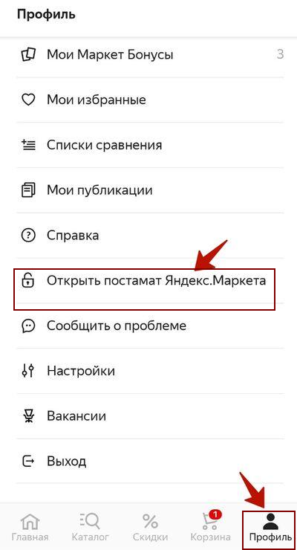
- Соглашаемся на запрос о включении геолокации на телефоне и Bluetooth. В противном случае приложение не сможет подключиться к постамату Яндекс Маркет.
- Если сигнал интернета слабый, может потребоваться ввод смс.
- Одна из ячеек постамата Яндекс Маркет откроется и вы сможете забрать свой заказ. Не забываем закрывать ячейку после получения заказа.
Адреса постаматов Яндекс Маркет. Как найти постаматы на карте.
Свежая информация адресов постаматов Яндекс Маркет находится в приложении и на официальном сайте Яндекс Маркет. Чтобы посмотреть все постаматы Яндекс на карте нужно:
- Зайти в корзину
- Выбираем способ доставки «Самовывоз»
- Нажимаем на кнопку «Выбрать другой пункт»
- Перед вами появится карта, на которой необходимо нажать «Фильтры»
- Отметьте «Только постаматы» и «Только Яндекс Маркета»
- Приближайте карту в том районе, который наиболее удобен для вас
- Нажмите на интересующий вас постамат Яндекс Маркет и получите подробную информацию о нем: адрес, режим работы, как добраться и т.д.
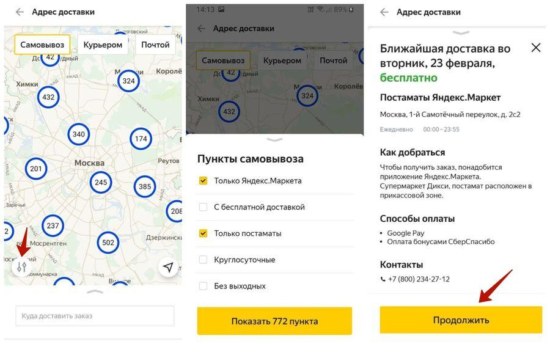
Повторите вышеперечисленные шаги во время оформления заказа и вы сможете выбрать удобной для вас постамат Яндекс Маркет.
Как вернуть товар через постамат Яндекс Маркет
Вернуть приобретенный товар через постаматы Яндекс Маркет можно абсолютно бесплатно.
Возврат через постамат пока доступен только в Москве.
Учитывайте максимальные и минимальные размеры ячеек постамата Яндекс Маркет (самая большая 38 × 45 × 40 см, самая маленькая —12 × 38 × 40 см).
Если товар, который вы собираетесь вернуть, не влезает в ячейку, позвоните в поддержку Яндекс Маркета.
Инструкция возврата через постамат Яндекс Маркет:
- Заходим в раздел Мои заказы.
- Выбираем необходимый заказ и нажимаем на кнопку «Вернуть товар».
- Способ возврата указываем «Постамат Яндекс.Маркета».
- На карте выберите удобный для вас постамат и нажмите «Получить код».
- Вам на телефон придет смс с кодом. Он будет необходим для открытия ячейки постамата, поэтому не удаляйте смс. Код действует 3 дня. Если вы не успели положить товар в ячейку постамата в указанный период, вам нужно заново оформить возврат.
- Особое внимание уделите упаковке товара. Используйте картонные коробки и наполнители для хрупких товаров.
- Теперь направляемся к нужному постамату и нажимаем на экране «Вернуть товары».
- Введите код из смс (5 пункт инструкции) и нажмите «Открыть постамат»
- Аккуратно положите товар в ячейку и закройте ее.
Сколько дней хранится заказ Яндекс Маркет в постамате?
Срок хранения заказа в постамате Яндекс Маркет составляет 3 дня.
Всю информацию о сроке хранения, адресе и т.д. вы получите в смс. Если по каким-то причинам вы не успеваете забрать свой заказ, свяжитесь с технической поддержкой Яндекс Маркет.
Может ли другой человек забрать мой заказ из постамата Яндекс Маркет?
Если постамат Яндекс Маркет оборудован экраном, то вам достаточно сообщить код из смс человеку, который будет получать заказ. Если экрана нет, то необходимо зайти в приложение Яндекс маркет под вашей учетной записью и нажать «Открыть постамат Яндекс.Маркета». Мы не рекомендуем передавать свои личные данные третьим лицам и прибегать к подобному способу получения заказов.
Поделиться ссылкой:















